360随身wif驱动安装包是一款电脑驱动包,该工具用于360随身usbWiFi连接电脑时提供驱动,让其发挥功用,将电脑上的有线网络通过随身wifi发散出去,快下载使用吧!
软件介绍
360随身WiFi驱动是一款超迷你、操作极其简单的无线路由器,只需先下载官方对应的产品驱动软件,然后把360随身WiFi驱动插到一台可以上网的电脑上,简单设置,就把连接有线网络的电脑转变成接入点,实现与其他终端的网络共享。简单方便实现平板手机等WIFI上网。
使用说明
第1步:将360随身WiFi插入已联网的电脑USB接口
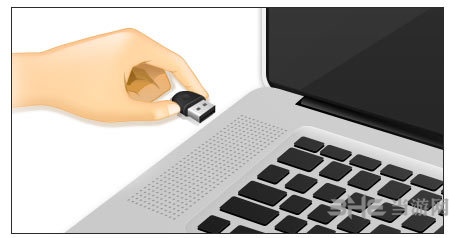
第2步:电脑屏幕中会出现免费WLAN名称提示
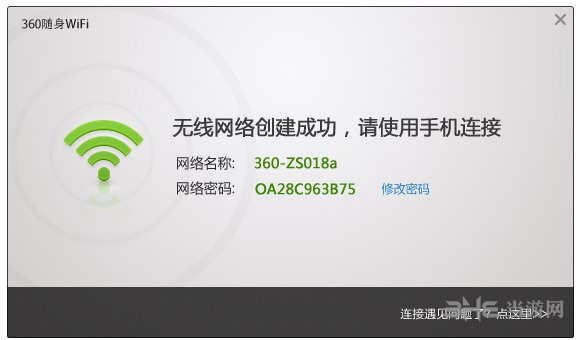
第3步:在手机上将WiFi设置打开,选择360-xxxx,输入密码连接
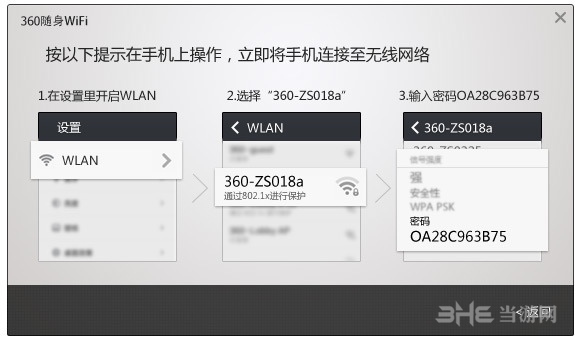
软件特色
1、不费流量,从此想用免费wifi
2、保证wifi安全
3、轻松管理wifi
4、简单易用
常见问题
一、360随身WiFi怎么隐藏热点,不让别人搜到?
1、打开360随身WiFi驱动的主界面,点击界面右上角的箭头按钮打开主菜单,然后使用鼠标左键单击其中的“设置中心”。
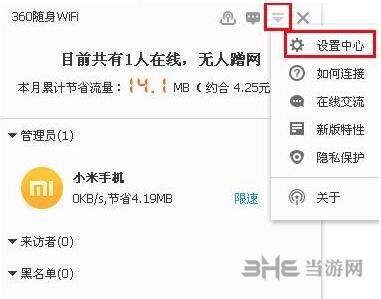
2、之后在设置中心窗口中找到“功能设置”选项,将下方的“隐藏WiFi”选项单击勾选上即可。
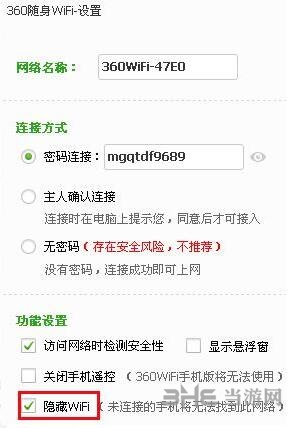
二、360随身WiFi无线网卡模式怎么用?
1、360随身WiFi驱动安装完成后,会在桌面上出现一个悬浮窗,使用鼠标右键单击这个悬浮窗,然后用左键单击右键菜单中的“切换为无线网卡模式”选项。
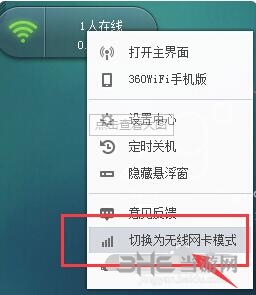
2、之后360随身WiFi会提醒是否确认切换,只需要点击下方的“切换为无线网卡”按钮即可。

安装方法
下载后解压rar,打开exe文件,下一步
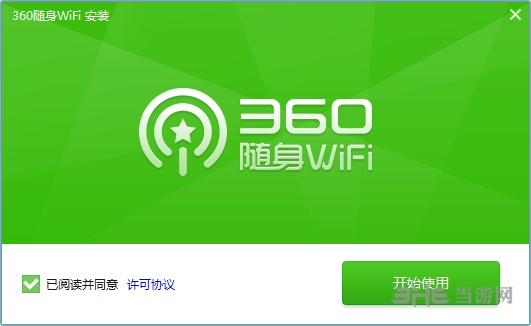
等待进度条完成后
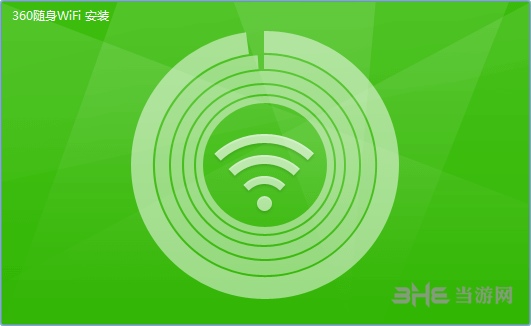
安装完毕。

相关版本
精品推荐
-

电脑360wifi无线网卡驱动
详情 -

dolby音效驱动
详情 -

Realtek音频管理器
详情 -

夏普AR2048NV打印机驱动程序
详情 -

Razer Synapse(雷云软件)
详情 -

Vjoy Device Setup虚拟手柄汉化版
详情 -

xboxone手柄驱动win10
详情 -

XboxOne手柄无线接收器驱动
详情 -

usb-serial controller驱动
详情 -

英特尔AC7260网卡驱动
详情 -

客所思S10声卡控制面板
详情 -

客所思PK3声卡控制面板
详情 -

Led Control SystemV3软件
详情 -

HP惠普LaserJet M1216nfh MFP驱动安装包
详情 -

Realtek PCIe网卡驱动
详情 -

realtek audio control
详情
-
1 罗技G402驱动
装机必备软件





















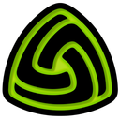










网友评论